A Windows Media Player nem nyílik meg a Windows 11/10 rendszeren
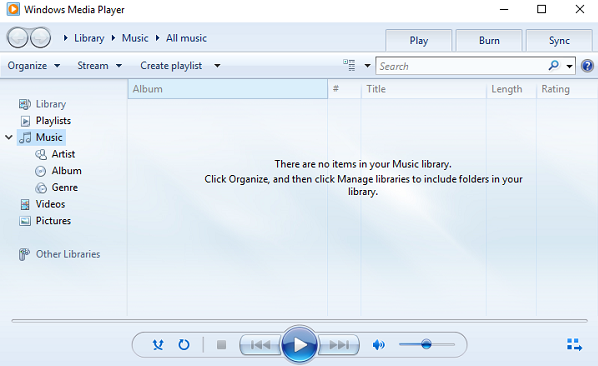
A Windows (Windows) Media Player , a Windows 11/10/8/7 beépített médialejátszója mindig is a legjobb választás volt a média streameléséhez, mert előre telepítve van a Windows operációs rendszerrel, és támogatja a legtöbb médiafájl-formátumot. Szinte minden funkciója megvan, más nagyobb médialejátszóknak is van – például lejátszási listák létrehozása stb.
A Windows Media Player nem nyílik meg
Ha a Windows Media Player nem nyílik meg vagy nem működik, akkor a probléma megoldására vonatkozó alábbi javaslatok segíthetnek:
- Futtassa a beépített WMP hibaelhárítót
- Regisztrálja újra ezeket a DLL fájlokat
- Használja a Fix WMP segédprogramot
- Törölje(Delete) a Window Media Player könyvtárát
- Távolítsa el és telepítse újra a Windows Media Playert(Windows Media Player) .
1] Futtassa a beépített WMP hibaelhárítót
Futtassa a beépített WMP hibaelhárítót(Run the built-in WMP Troubleshooters) . Futtassa a Windows Media Player beállításait(Run Windows Media Player Settings) , a Windows Media Player Library és a Windows Media Player DVD hibaelhárítóit(Windows Media Player DVD Troubleshooters) , és nézze meg, segítenek-e megoldani a problémát.
2] Regisztrálja újra ezeket a DLL fájlokat
A DLL-fájlok újraregisztrálásához nyissa meg a Command Prompt(Command Prompt) ( Rendszergazda ) parancsot a (Admin)Win+X billentyűkombináció megnyomásával, és futtassa a következő parancsokat:
regsvr32 vbscript.dll
regsvr32 jscript.dll
regsvr32 wmp.dll
(Press Enter)Minden parancs után nyomja meg az Enter billentyűt , és ha kész, indítsa újra a rendszert.
3] Használja a Fix WMP segédprogramot
Használja ingyenes Fix WMP segédprogramunkat Windowshoz(Windows) . Ez az ingyenes, hordozható alkalmazás újraregisztrálja a Windows Media Player zavartalan működéséhez szükséges összes érintett Windows Media DLL fájlt .
4] Törölje(Delete) a Window Media Player könyvtárat
Egy hasonló problémával küzdő felhasználó azt javasolta, hogy a Media Library külső törlése, a (Media Library)WMP megnyitása nélkül segített.
TIPP(TIP) : Az 5KPlayer egy hatékony ingyenes médialejátszó Windows és Mac rendszerre .
5] Távolítsa(Uninstall) el , majd telepítse újra a Windows Media Playert(Windows Media Player)
Ha semmi sem segít, eltávolíthatja és újratelepítheti a Windows Media Playert(Windows Media Player) a Control Panel > Programs és Features > Turn Windows -szolgáltatások be- és kikapcsolása(Off) menüpontjában .
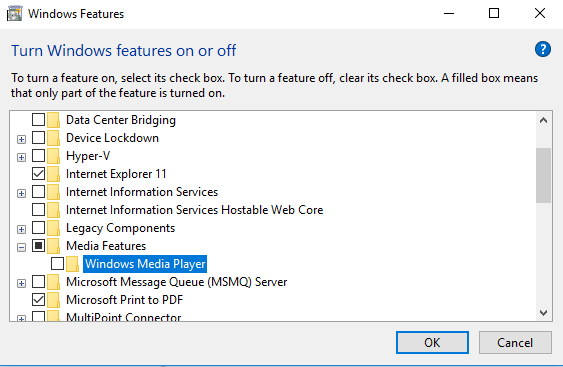
A rendszer újraindítása után a Windows Media Player(Windows Media Player) újratelepítéséhez jelölje be ugyanazt a jelölőnégyzetet, amelyet az előző lépésben töröltünk, kattintson az OK gombra, és a folyamat befejezése után indítsa újra a számítógépet.
Windows Windows 11/10 a Settings > Apps > Apps és Features > Manage Opcionális szolgáltatások kezelése > Keresse meg a Windows Media Playert(Locate Windows Media Player) , majd válassza az Eltávolítás(Uninstall) lehetőséget .

A telepítés befejezése után válassza az Újbóli telepítés lehetőséget.
Miért nem nyílik meg a Windows Media Player ?
Számos oka lehet annak, hogy a Windows Media Player nem nyílik meg vagy nem működik a számítógépen. Legyen szó rosszindulatú támadásról, alacsony rendelkezésre álló erőforrásokról vagy sérült rendszerfájlokról, a probléma különböző okok miatt jelentkezhet. A probléma megoldását a számítógép újraindításával kezdheti meg.
Hogyan lehet visszaállítani a Windows Media Playert(Windows Media Player) ?
Bár a Windows 11/10 rendszerben nincs beépített lehetőség a Windows Media Player visszaállítására , a Windows Szolgáltatások(Windows Features) panel segítségével elvégezheti ezt. El kell távolítania a Windows Media Playert(Windows Media Player) , majd újra kell telepítenie a számítógépére.
Kérjük, tudassa velünk, ha valamelyik javaslatunk segített Önnek.(Please let us know if any of our suggestions helped you.)
Related posts
A Windows Media Player hibaelhárítása Windows 11/10 rendszerben
A Windows Media Player nem játssza le a zenelejátszási listát
Hogyan akadályozhatja meg, hogy a felhasználók megosszák a médiát a Windows Media Playeren keresztül
WMP Tag Plus: Könyvtár és címkézés támogatása a Windows Media Playerben
A Windows Media Player videolejátszási sebességének megváltoztatása
MP4 konvertálása MP3-ba VLC, Windows Media Player, iTunes segítségével
Hogyan javíthatom ki az audio késleltetést a VLC Media Playerben
Aktiválja a Hardveres gyorsítást a VLC Media Playerben az akkumulátor kímélése érdekében
Zeneszámok letöltése és hozzáadása a Windows Media Player alkalmazásban
A VLC Media Player kihagyása és lemaradása Windows 10 rendszeren
A CnX Media Player egy 4K HDR videólejátszó Windows 10 rendszerhez
Videó streamelése a VLC Media Playerről a Google Chromecastra
VLC Media Player áttekintése, szolgáltatásai és letöltése
Zenei lejátszási listák készítése és kezelése VLC Media Playerhez
M3U lejátszási lista létrehozása a Media Player segítségével a Windows 11/10 rendszerben
Windows Media Player 12 – Újdonságok és hogyan működik?
A Windows Media Player médiakönyvtár sérült hibájának javítása
A Fix nem tudja lejátszani a MOV fájlokat a Windows Media Player alkalmazásban
Az ALLPlayer egy ingyenes univerzális médialejátszó Windows PC-hez
4 módszer a Windows Media Player eltávolítására a Windows rendszerből
